很多小伙伴在使用edge浏览器的过程中经常会担心自己的浏览安全问题。在使用Edge浏览器的过程中,有的小伙伴想要开启跟踪防护功能,但又不知道该怎么进行设置,该功能能够让浏览器检测并阻止已知的跟踪程序,避免网站使用跟踪程序来收集我们的个人信息。在Edge浏览器中我们其实只需要进入设置页面,然后在“隐私、搜索和服务”页面中就能看到“跟踪防护”选项,将该选项的开关按钮点击开启即可。有的小伙伴可能不清楚具体的操作方法,接下来小编就来和大家分享一下Edge浏览器启用跟踪防护的方法。

1、第一步,我们在电脑中点击打开Edge浏览器,然后在浏览器页面右上角点击打开“...”图标

2、第二步,打开“...”图标之后,我们在下拉列表中再点击打开设置选项

3、第三步,进入Edge浏览器的设置页面之后,我们在左侧列表中点击打开“隐私、搜索和服务”选项

4、第四步,接着我们在隐私、搜索和服务页面中将“跟踪防护”选项的开关按钮点击打开

5、第五步,开启跟踪防护功能之后我们还能在页面中选择该功能的防护强度

以上就是小编整理总结出的关于Edge浏览器启用跟踪防护的方法,我们在Edge浏览器的设置页面中打开“隐私、搜索和服务”选项,然后在该选项的右侧页面中将“跟踪防护”的开关按钮点击打开即可,感兴趣的小伙伴快去试试吧。
 Switch名为战斗的机器人金手指代码作弊码
Switch名为战斗的机器人金手指代码作弊码
本金手指只支持switch版本的名为战斗的机器人使用,本金手指支......
阅读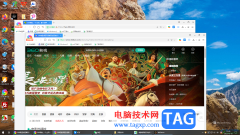 360极速浏览器把两个窗口合并的方法
360极速浏览器把两个窗口合并的方法
相信大家对于360极速浏览器是非常熟悉的,大家在使用该浏览器......
阅读 声卡驱动正常但是没有声音的解决方法
声卡驱动正常但是没有声音的解决方法
很多小伙伴发现自己的声卡正常但是没有声音,这是怎么一回事......
阅读 EV剪辑给视频添加片头的方法
EV剪辑给视频添加片头的方法
如果你想要使用到一款简单且好操作的视频剪辑软件,那么EV剪......
阅读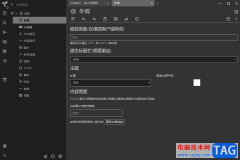 Trilium Notes更改主题的方法
Trilium Notes更改主题的方法
TriliumNotes是一款强大且实用的笔记编辑工具,你可以将自己平时......
阅读 抖音怎么涨粉?抖音吸粉方
抖音怎么涨粉?抖音吸粉方 麦乐鸡侠是谁
麦乐鸡侠是谁 抖音超大头特效制作方法
抖音超大头特效制作方法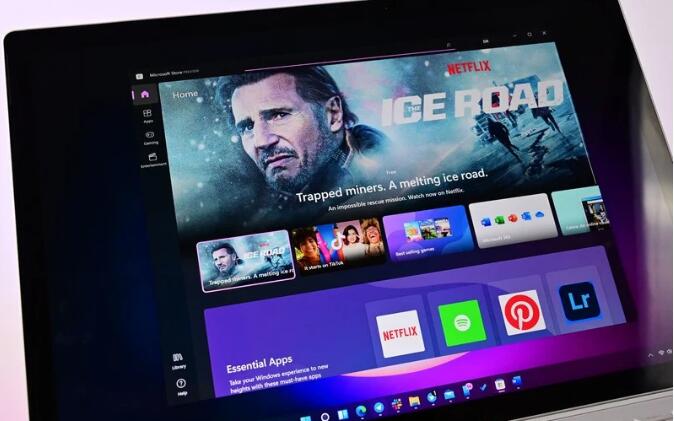 Adobe Acrobat Reader DC 登陆新
Adobe Acrobat Reader DC 登陆新 box 独家游戏《Tell Me Why》
box 独家游戏《Tell Me Why》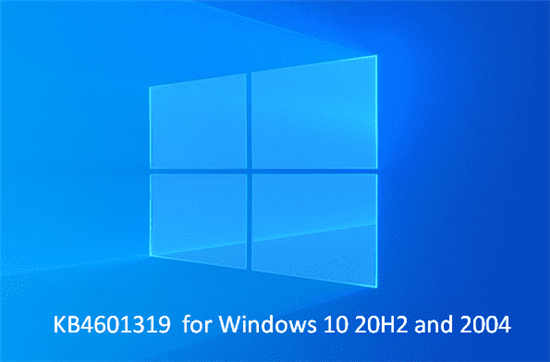 修补星期二LCU KB4601315 Wi
修补星期二LCU KB4601315 Wi 互联网时代!如何防范个
互联网时代!如何防范个 Windows 10零日漏洞利用:尽
Windows 10零日漏洞利用:尽 《黑相集心中魔》好玩吗
《黑相集心中魔》好玩吗 《火焰纹章无双风花雪月
《火焰纹章无双风花雪月 《忍者神龟施莱德的复仇
《忍者神龟施莱德的复仇 电脑小白必读的CPU基础知
电脑小白必读的CPU基础知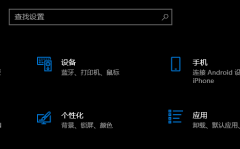 微星主板升级win11方法
微星主板升级win11方法 怎么在金士顿M.2 NVMe 固态
怎么在金士顿M.2 NVMe 固态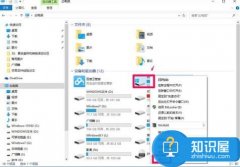 无法删除文件提示无法读
无法删除文件提示无法读 必剪一键清除所有标记点
必剪一键清除所有标记点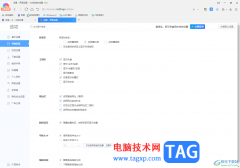 360极速浏览器设置标签栏
360极速浏览器设置标签栏 别再问我Word页码怎么设置
别再问我Word页码怎么设置 Excel将小数去掉只保留整数
Excel将小数去掉只保留整数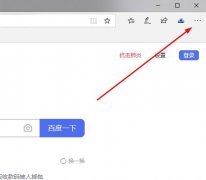 edge浏览器内存占用过高解
edge浏览器内存占用过高解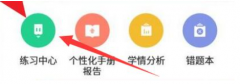 智学网学生版怎么打卡-智
智学网学生版怎么打卡-智 路由器连接不上网络怎么
路由器连接不上网络怎么 磊科Netcore无线路由器设置
磊科Netcore无线路由器设置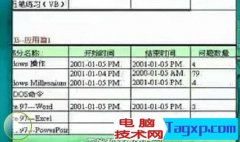
电脑技术网教你学电脑入门学习系列视频教程适合刚学电脑的朋友,讲的很简单易懂。对刚学电脑的朋 友是比较有帮助的,能快速引导你学习电脑入门。看完这一系列教程,基本上对电脑...
次阅读

一直以来,性价比是小米手机的代名词,因为超高的性价比被用户所熟知,所以有需要的用户都会选择购买小米手机,给用户带来了很好的体验,在这款手机中用户可以体验到许多的优势,用户...
次阅读

最近有用户在安装win11后,想要压缩一下C盘空间,结果发现win11分区c盘压缩只能一点,这可能是我们开启了系统保护,关闭它就可以解决了。...
次阅读

我们在使用win7操作系统的时候,有的情况下可能就会因为系统的故障导致电脑无法正常工作使用。那么对于u启动怎么u盘装win7系统这个问题小编觉得我们可以先在系统家园进行所需要系统的下...
次阅读
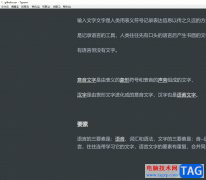
typora是一款实用易操作的编辑软件,它支持即时渲染技术,使用户在写Markdown就想写word文档一样流畅自如,而且软件还支持数学公式输入和图片插入,能够很好的满足用户的编辑需求,因此ty...
次阅读

PotPlayer软件是很多小伙伴都在使用的一款视频播放器。PotPlayer因为丰富且强大的功能深受用户的喜爱,在使用PotPlayer的过程中,我们可以根据自己的需求对PotPlayer进行设置,也科一使用该播放器...
次阅读

我们在使用微软操作系统的时候,有些小伙伴可能想要安装win7系统来使用。那么对于目前网上各种各样的系统网站,很多人不知道哪个网站的系统最安全可靠。那么据小编所知系统家园的番茄...
次阅读
Word是Microsoft公司的一个文字处理应用程序。与Word2003相比,Word2007最明显的变化就是取消了传统的菜单操作方式,而代之于各种功能区。在Word2007窗口上方看起来像菜单的名称其实是功能...
次阅读

xmind是一款功能强大且易用的思维导图软件,它提供了直观简洁的界面,让用户可以以图形化的方式来把自己的思想、想法和信息展示出来,因此xmind软件可以很好的帮助用户组织思维和表达,...
次阅读

万彩办公大师是一个集图片处理、PDF文件以及屏幕录制等多种功能于一体的办公软件,这款软件被很多小伙伴所喜欢,这款软件中的大部分的功能都是免费操作的,比如将PDF文档进行去除水印操...
次阅读
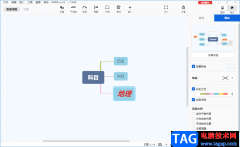
XMind是大家会使用到的一款思维导图制作软件,平时你想要对一些知识点进行巩固,于是就会将这些知识点进行制作成一个思维导图的样式,这样就会方便我们进行巩固内容,然后提供自己的一...
次阅读

CAD迷你看图是一款非常受欢迎的办公软件,在其中如果有需要我们可以将图纸转换为PDF格式。在转换为PDF格式时,我们还可以根据自己的实际需要设置转换的方式,线条的颜色,背景颜色,清晰...
次阅读
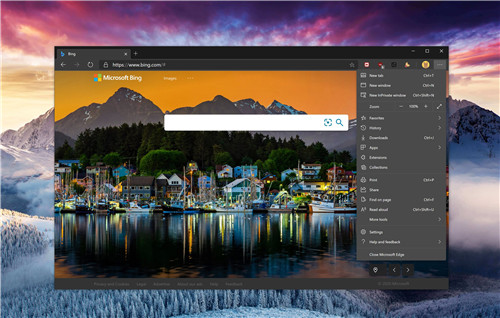
Microsoft Edge在win10 20h2正式版下载更新中进行了大修复 Windows10 October 2020 Update终于可以下载了,虽然它不是一个大的更新,至少没有win10 2004更新那么大,但它...
次阅读
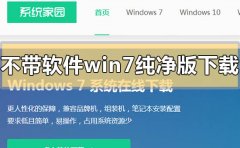
如果我们想要给自己的电脑重装操作系统的话,对于不带软件的win7纯净版在哪里下载这个问题,小编觉得就目前的系统网站来说,系统家园是比较不错的网站了。在系统家园网站下载操作系统...
次阅读
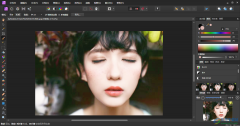
AffinityPhoto这款软件被很多小伙伴所使用,我们在使用该软件的过程中其实还是有很多的问题出现的,比如一些新手小伙伴刚接触这款软件的时候,想要对照片进行调色操作,但是不知道怎么进...
次阅读